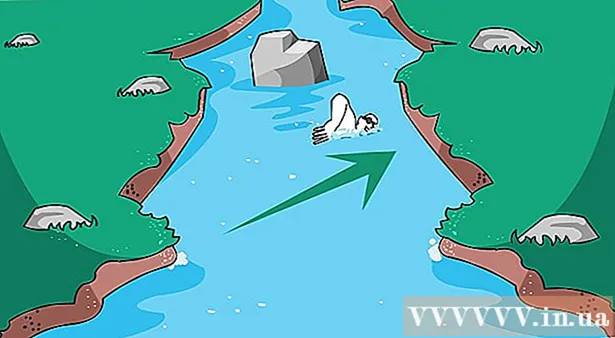ກະວີ:
Gregory Harris
ວັນທີຂອງການສ້າງ:
16 ເດືອນເມສາ 2021
ວັນທີປັບປຸງ:
1 ເດືອນກໍລະກົດ 2024

ເນື້ອຫາ
- ຂັ້ນຕອນ
- ວິທີທີ່ 1 ຈາກທັງ3ົດ 3: ການໃຊ້ໂDevelopດຜູ້ພັດທະນາ
- ວິທີທີ່ 2 ຈາກທັງ3ົດ 3: ການ ນຳ ໃຊ້ແອັບຕິດຕາມກວດກາລະບົບງ່າຍດາຍ
- ວິທີທີ່ 3 ຂອງ 3: ການໃຊ້ແອັບບໍາລຸງຮັກສາອຸປະກອນຢູ່ໃນ Samsung Galaxy
- ຄໍາແນະນໍາ
- ຄຳ ເຕືອນ
ໃນບົດຄວາມນີ້, ພວກເຮົາຈະສະແດງວິທີການຄົ້ນຫາຈໍານວນທັງandົດແລະການນໍາໃຊ້ຄວາມຊົງຈໍາການເຂົ້າເຖິງແບບສຸ່ມ (RAM) ໃນອຸປະກອນ Android. ດຽວນີ້ບໍ່ສາມາດເຮັດໄດ້ຜ່ານສ່ວນ "ຄວາມຊົງ ຈຳ" ຂອງແອັບພລິເຄຊັນ "ການຕັ້ງຄ່າ", ແຕ່ເຈົ້າສາມາດໃຊ້ ໜ້າ ທີ່ເຊື່ອງໄວ້ "ສຳ ລັບນັກພັດທະນາ" ເພື່ອເບິ່ງຂໍ້ມູນກ່ຽວກັບ RAM. ອີກທາງເລືອກ ໜຶ່ງ, ເຈົ້າສາມາດໃຊ້ໂປແກຼມຕິດຕາມກວດກາລະບົບງ່າຍ free ຟຣີເພື່ອເບິ່ງວິທີການໃຊ້ RAM ຢູ່ໃນອຸປະກອນ Android ໃດ ໜຶ່ງ, ແລະ Samsung Galaxy ມີຄໍາຮ້ອງສະຫມັກການບໍາລຸງຮັກສາອຸປະກອນທີ່ຄ້າຍຄືກັນ.
ຂັ້ນຕອນ
ວິທີທີ່ 1 ຈາກທັງ3ົດ 3: ການໃຊ້ໂDevelopດຜູ້ພັດທະນາ
 1 ເປີດໃຊ້ແອັບຕັ້ງຄ່າ. ປັດລົງດ້ວຍສອງນິ້ວແລະຈາກນັ້ນແຕະການຕັ້ງຄ່າ
1 ເປີດໃຊ້ແອັບຕັ້ງຄ່າ. ປັດລົງດ້ວຍສອງນິ້ວແລະຈາກນັ້ນແຕະການຕັ້ງຄ່າ  ໃນແຈຂວາເທິງຂອງເມນູ.
ໃນແຈຂວາເທິງຂອງເມນູ. - ອີກທາງເລືອກ ໜຶ່ງ, ເຈົ້າສາມາດແຕະການຕັ້ງຄ່າຢູ່ໃນແຖບແອັບ. ໄອຄອນ ສຳ ລັບແອັບນີ້ແມ່ນຂຶ້ນກັບຜູ້ຜະລິດອຸປະກອນ Android.
 2 ເລື່ອນລົງແລະແຕະ ກ່ຽວກັບໂທລະສັບສະຫຼາດ. ເຈົ້າຈະພົບເຫັນຕົວເລືອກນີ້ຢູ່ທາງລຸ່ມຂອງ ໜ້າ ການຕັ້ງຄ່າ.
2 ເລື່ອນລົງແລະແຕະ ກ່ຽວກັບໂທລະສັບສະຫຼາດ. ເຈົ້າຈະພົບເຫັນຕົວເລືອກນີ້ຢູ່ທາງລຸ່ມຂອງ ໜ້າ ການຕັ້ງຄ່າ. - ຢູ່ໃນແທັບເລັດຂອງເຈົ້າ, ແຕະກ່ຽວກັບແທັບເລັດ.
 3 ຊອກຫາພາກສ້າງເລກ. ເລື່ອນລົງ ໜ້າ ກ່ຽວກັບສະມາດໂຟນແລະຊອກຫາພາກສ້າງເລກຢູ່ໃນນັ້ນ. ອີງຕາມຮູບແບບອຸປະກອນຂອງເຈົ້າ, ເຈົ້າອາດຈະຕ້ອງຄລິກໃສ່ຕົວເລືອກເພີ່ມເຕີມເພື່ອຊອກຫາພາກສ້າງເລກລໍາດັບ.
3 ຊອກຫາພາກສ້າງເລກ. ເລື່ອນລົງ ໜ້າ ກ່ຽວກັບສະມາດໂຟນແລະຊອກຫາພາກສ້າງເລກຢູ່ໃນນັ້ນ. ອີງຕາມຮູບແບບອຸປະກອນຂອງເຈົ້າ, ເຈົ້າອາດຈະຕ້ອງຄລິກໃສ່ຕົວເລືອກເພີ່ມເຕີມເພື່ອຊອກຫາພາກສ້າງເລກລໍາດັບ. - ຢູ່ໃນ Samsung Galaxy, ແຕະຂໍ້ມູນຊອບແວເພື່ອສະແດງພາກສ້າງເລກ.
 4 ແຕະສ້າງຕົວເລກ 7 ເທື່ອ. ຢູ່ທາງລຸ່ມຂອງ ໜ້າ ຈໍ, ຂໍ້ຄວາມ "ເຈົ້າໄດ້ກາຍເປັນນັກພັດທະນາ" ຈະຖືກສະແດງ.
4 ແຕະສ້າງຕົວເລກ 7 ເທື່ອ. ຢູ່ທາງລຸ່ມຂອງ ໜ້າ ຈໍ, ຂໍ້ຄວາມ "ເຈົ້າໄດ້ກາຍເປັນນັກພັດທະນາ" ຈະຖືກສະແດງ. - ຖ້າຂໍ້ຄວາມນີ້ບໍ່ປະກົດຂຶ້ນ, ສືບຕໍ່ຄລິກໃສ່ເລກສ້າງຈົນກວ່າເຈົ້າຈະເຫັນມັນ.
 5 ກັບໄປທີ່ ໜ້າ ການຕັ້ງຄ່າ. ເພື່ອເຮັດສິ່ງນີ້, ກົດ "ກັບຄືນ" ຢູ່ໃນແຈເບື້ອງຊ້າຍດ້ານເທິງຂອງ ໜ້າ ຈໍ.
5 ກັບໄປທີ່ ໜ້າ ການຕັ້ງຄ່າ. ເພື່ອເຮັດສິ່ງນີ້, ກົດ "ກັບຄືນ" ຢູ່ໃນແຈເບື້ອງຊ້າຍດ້ານເທິງຂອງ ໜ້າ ຈໍ. - ຢູ່ໃນ Samsung Galaxy ຫຼືອຸປະກອນ Android ອື່ນໃດ ໜຶ່ງ ທີ່ເຈົ້າໄດ້ແຕະຕົວເລືອກເພີ່ມເຕີມຢູ່ໃນ ໜ້າ ກ່ຽວກັບສະມາດໂຟນ, ແຕະສອງເທື່ອກັບຄືນ.
 6 ແຕະ ສໍາລັບນັກພັດທະນາ. ຕົວເລືອກນີ້ຢູ່ຂ້າງເທິງຫຼືລຸ່ມຕົວເລືອກກ່ຽວກັບສະມາດໂຟນ.
6 ແຕະ ສໍາລັບນັກພັດທະນາ. ຕົວເລືອກນີ້ຢູ່ຂ້າງເທິງຫຼືລຸ່ມຕົວເລືອກກ່ຽວກັບສະມາດໂຟນ.  7 ຊອກຫາແລະຄລິກ ຄວາມຈໍາ. ສະຖານທີ່ຂອງຕົວເລືອກນີ້ແຕກຕ່າງກັນໄປຕາມຮູບແບບອຸປະກອນ, ສະນັ້ນເລື່ອນລົງໄປຫາ ໜ້າ ຜູ້ພັດທະນາເພື່ອຊອກຫາຕົວເລືອກຄວາມຈໍາ.
7 ຊອກຫາແລະຄລິກ ຄວາມຈໍາ. ສະຖານທີ່ຂອງຕົວເລືອກນີ້ແຕກຕ່າງກັນໄປຕາມຮູບແບບອຸປະກອນ, ສະນັ້ນເລື່ອນລົງໄປຫາ ໜ້າ ຜູ້ພັດທະນາເພື່ອຊອກຫາຕົວເລືອກຄວາມຈໍາ. - ໃນ Samsung Galaxy, ແຕະທີ່ "ບໍລິການແລ່ນ".
 8 ເບິ່ງຂໍ້ມູນກ່ຽວກັບ RAM. ຢູ່ໃນ ໜ້າ ຄວາມຈໍາ, ຊອກຫາຂໍ້ມູນກ່ຽວກັບການໃຊ້ RAM ແລະຄວາມຈຸທັງົດ.
8 ເບິ່ງຂໍ້ມູນກ່ຽວກັບ RAM. ຢູ່ໃນ ໜ້າ ຄວາມຈໍາ, ຊອກຫາຂໍ້ມູນກ່ຽວກັບການໃຊ້ RAM ແລະຄວາມຈຸທັງົດ. - ຢູ່ໃນ Samsung Galaxy, ເຈົ້າຈະພົບຂໍ້ມູນນີ້ຢູ່ພາຍໃຕ້ພາກສະຖານະ RAM ຢູ່ດ້ານເທິງຂອງ ໜ້າ ຈໍ.
ວິທີທີ່ 2 ຈາກທັງ3ົດ 3: ການ ນຳ ໃຊ້ແອັບຕິດຕາມກວດກາລະບົບງ່າຍດາຍ
 1 ຕິດຕັ້ງລະບົບຕິດຕາມກວດກາງ່າຍ Simple. ດ້ວຍແອັບພລິເຄຊັນນີ້, ເຈົ້າສາມາດຊອກຫາຂໍ້ມູນກ່ຽວກັບການໃຊ້ລະບົບ Android, ລວມທັງ RAM:
1 ຕິດຕັ້ງລະບົບຕິດຕາມກວດກາງ່າຍ Simple. ດ້ວຍແອັບພລິເຄຊັນນີ້, ເຈົ້າສາມາດຊອກຫາຂໍ້ມູນກ່ຽວກັບການໃຊ້ລະບົບ Android, ລວມທັງ RAM: - ເປີດ Play Store
 ;
; - ແຕະແຖບຄົ້ນຫາ;
- ເຂົ້າ ຕິດຕາມກວດກາລະບົບງ່າຍດາຍ;
- ຄລິກ "ກວດສອບລະບົບງ່າຍ Simple" ໃນຜົນການຄົ້ນຫາ;
- ແຕະຕິດຕັ້ງ> ຍອມຮັບ.
- ເປີດ Play Store
 2 ເລີ່ມຄໍາຮ້ອງສະຫມັກຕິດຕາມກວດກາລະບົບງ່າຍດາຍ. ຄລິກ "ເປີດ" ຢູ່ໃນ Play Store, ຫຼືແຕະໄອຄອນສີຟ້າແລະສີຂາວສໍາລັບແອັບນັ້ນຢູ່ໃນແຖບແອັບ.
2 ເລີ່ມຄໍາຮ້ອງສະຫມັກຕິດຕາມກວດກາລະບົບງ່າຍດາຍ. ຄລິກ "ເປີດ" ຢູ່ໃນ Play Store, ຫຼືແຕະໄອຄອນສີຟ້າແລະສີຂາວສໍາລັບແອັບນັ້ນຢູ່ໃນແຖບແອັບ.  3 ຄລິກໃສ່ ຕົກລົງເມື່ອຖືກຖາມ. ໜ້າ ຫຼັກຂອງ Simple System Monitor ເປີດ.
3 ຄລິກໃສ່ ຕົກລົງເມື່ອຖືກຖາມ. ໜ້າ ຫຼັກຂອງ Simple System Monitor ເປີດ.  4 ໄປທີ່ແຖບ RAM (RAM). ມັນຢູ່ເທິງສຸດຂອງ ໜ້າ ຈໍ.
4 ໄປທີ່ແຖບ RAM (RAM). ມັນຢູ່ເທິງສຸດຂອງ ໜ້າ ຈໍ. - ຂຶ້ນຢູ່ກັບຂະ ໜາດ ໜ້າ ຈໍຂອງອຸປະກອນຂອງເຈົ້າ, ເຈົ້າອາດຈະຕ້ອງເລື່ອນຜ່ານແຖບຕ່າງ to ໄປທາງຊ້າຍ (ແຖບຢູ່ເທິງສຸດຂອງ ໜ້າ ຈໍ) ເພື່ອຊອກຫາແຖບ RAM.
 5 ເບິ່ງຂໍ້ມູນກ່ຽວກັບຈໍານວນຂອງ RAM ທີ່ໃຊ້ແລະມີຢູ່. ຂໍ້ມູນ RAM ທີ່ໃຊ້ຢູ່ແມ່ນຢູ່ໃນມຸມຊ້າຍລຸ່ມຂອງ ໜ້າ ຈໍ, ແລະ RAM ທັງavailableົດທີ່ມີຢູ່ (ໜ່ວຍ ຄວາມຈໍາທີ່ບໍ່ໄດ້ໃຊ້ໂດຍລະບົບ) ແມ່ນຢູ່ໃນມຸມຂວາລຸ່ມ.
5 ເບິ່ງຂໍ້ມູນກ່ຽວກັບຈໍານວນຂອງ RAM ທີ່ໃຊ້ແລະມີຢູ່. ຂໍ້ມູນ RAM ທີ່ໃຊ້ຢູ່ແມ່ນຢູ່ໃນມຸມຊ້າຍລຸ່ມຂອງ ໜ້າ ຈໍ, ແລະ RAM ທັງavailableົດທີ່ມີຢູ່ (ໜ່ວຍ ຄວາມຈໍາທີ່ບໍ່ໄດ້ໃຊ້ໂດຍລະບົບ) ແມ່ນຢູ່ໃນມຸມຂວາລຸ່ມ.
ວິທີທີ່ 3 ຂອງ 3: ການໃຊ້ແອັບບໍາລຸງຮັກສາອຸປະກອນຢູ່ໃນ Samsung Galaxy
 1 ເປີດໃຊ້ແອັບຕັ້ງຄ່າ. ປັດລົງດ້ວຍສອງນິ້ວແລະຈາກນັ້ນແຕະການຕັ້ງຄ່າ
1 ເປີດໃຊ້ແອັບຕັ້ງຄ່າ. ປັດລົງດ້ວຍສອງນິ້ວແລະຈາກນັ້ນແຕະການຕັ້ງຄ່າ  ໃນແຈຂວາເທິງຂອງເມນູ.
ໃນແຈຂວາເທິງຂອງເມນູ. - ອີກທາງເລືອກ ໜຶ່ງ, ເຈົ້າສາມາດແຕະການຕັ້ງຄ່າຢູ່ໃນແຖບແອັບ. ມັນເປັນໄອຄອນເກຍສີຟ້າແລະສີຂາວ.
 2 ແຕະ ການຮັກສາອຸປະກອນ. ມັນຢູ່ໃກ້ລຸ່ມສຸດຂອງ ໜ້າ. ການສະofັກຊື່ດຽວກັນຈະເລີ່ມຕົ້ນ.
2 ແຕະ ການຮັກສາອຸປະກອນ. ມັນຢູ່ໃກ້ລຸ່ມສຸດຂອງ ໜ້າ. ການສະofັກຊື່ດຽວກັນຈະເລີ່ມຕົ້ນ. - ເຈົ້າອາດຈະຕ້ອງເລື່ອນລົງ ໜ້າ ເພື່ອຊອກຫາຕົວເລືອກນີ້.
 3 ແຕະ ຄວາມຈໍາ. ໄອຄອນຮູບຈຸນລະຊີບນີ້ຢູ່ທາງລຸ່ມຂອງ ໜ້າ ຈໍ.
3 ແຕະ ຄວາມຈໍາ. ໄອຄອນຮູບຈຸນລະຊີບນີ້ຢູ່ທາງລຸ່ມຂອງ ໜ້າ ຈໍ.  4 ກວດເບິ່ງຂໍ້ມູນ RAM. ຢູ່ເທິງສຸດຂອງ ໜ້າ ຈໍ, ເຈົ້າຈະເຫັນວົງມົນທີ່ມີຂໍ້ມູນກ່ຽວກັບຈໍານວນການນໍາໃຊ້ແລະ RAM ທັງ(ົດ (ຕົວຢ່າງ, "1.7 GB / 4 GB").
4 ກວດເບິ່ງຂໍ້ມູນ RAM. ຢູ່ເທິງສຸດຂອງ ໜ້າ ຈໍ, ເຈົ້າຈະເຫັນວົງມົນທີ່ມີຂໍ້ມູນກ່ຽວກັບຈໍານວນການນໍາໃຊ້ແລະ RAM ທັງ(ົດ (ຕົວຢ່າງ, "1.7 GB / 4 GB"). - ວິທີການໃຊ້ RAM ສາມາດພົບໄດ້ຢູ່ໃນພາກສ່ວນ "ລະບົບແລະການ ນຳ ໃຊ້", "ມີຢູ່" ແລະ "ສະຫງວນ", ເຊິ່ງຕັ້ງຢູ່ພາຍໃຕ້ວົງມົນ.
ຄໍາແນະນໍາ
- RAM ຖືກເອີ້ນໂດຍທົ່ວໄປວ່າ "ຄວາມຊົງຈໍາ" ແລະຮາດດິດຖືກເອີ້ນວ່າ "ການເກັບຮັກສາ," ເຖິງແມ່ນວ່າບາງແຫຼ່ງຂໍ້ມູນອ້າງອີງເຖິງທັງ RAM ແລະຮາດດິດເປັນ "ຄວາມຈໍາ".
ຄຳ ເຕືອນ
- ໂຊກບໍ່ດີ, ໃນ Android Oreo, ເຈົ້າບໍ່ສາມາດເບິ່ງຂໍ້ມູນ RAM ຢູ່ໃນແອັບການຕັ້ງຄ່າ.